نحوه فعال کردن تماس های Wi-Fi در iPhone و Android?, با استفاده از Wi-Fi Call-Apple (CA) تماس بگیرید
با استفاده از قابلیت های Wi-Fi تماس بگیرید
تماس های دیگر دستگاه ها فعال شده و تماس با iPad و MacBook Pro جان را مجاز می کند.
نحوه فعال کردن تماس های Wi-Fi در iPhone و Android ?
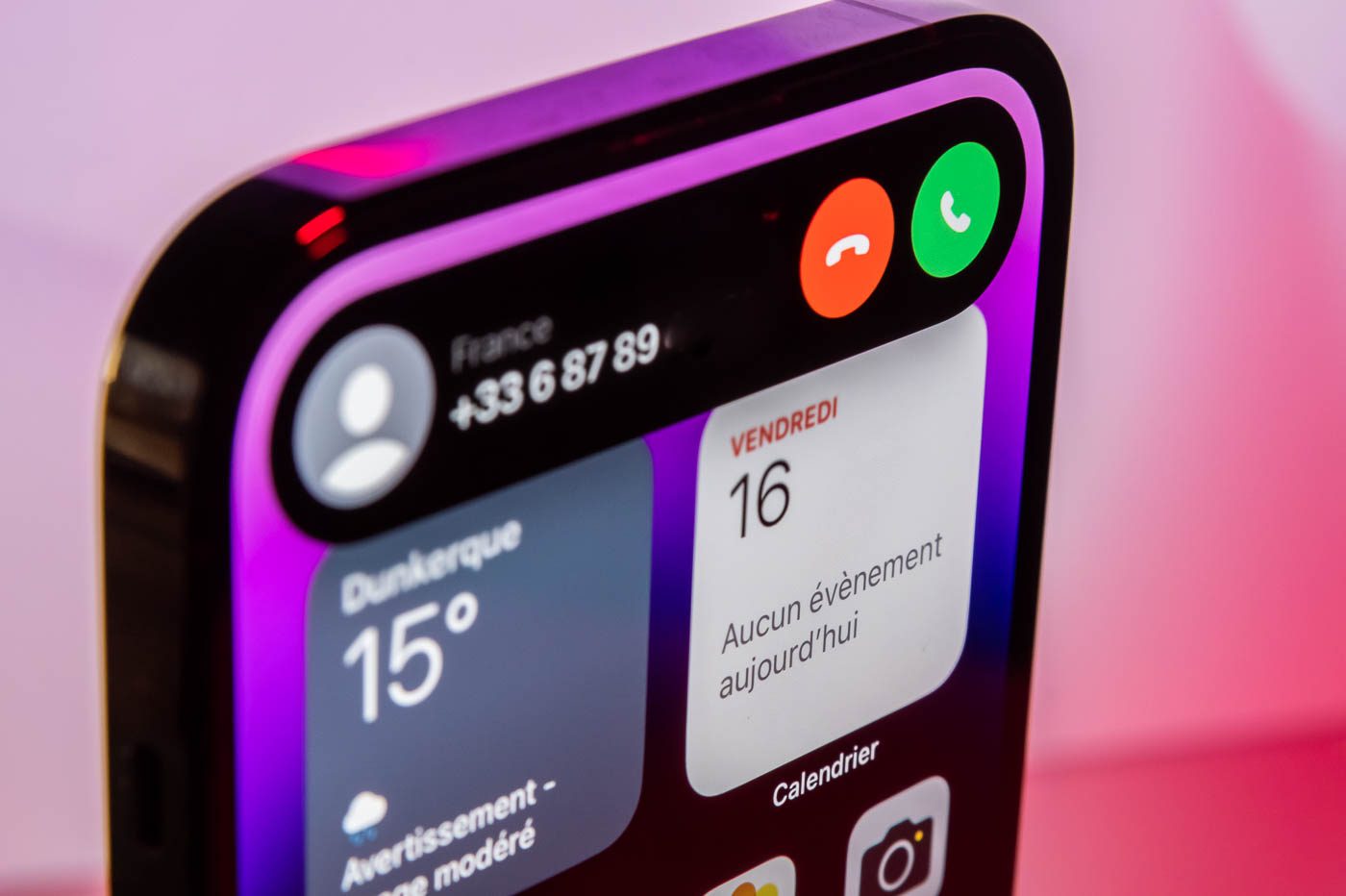
تماس تلفنی برقرار کرده و پیامک ارسال کنید حتی اگر با فعال کردن تماس های Wi-Fi در تلفن هوشمند خود شبکه تلفن همراه در خانه ندارید.
حتی اگر قرار باشد 99 ٪ رسمی از جمعیت فرانسه تحت پوشش 4G قرار بگیرند ، مناطق سفید هنوز بیشمار هستند و می توانند بسیار مجازات شوند. اگر شما یکی از ساکنان فرانسوی مناطق روستایی هستید که هنوز هم تحت پوشش اپراتورهای تلفن همراه قرار گرفته اید ، ممکن است هنگام تلاش برای تماس با یا ارسال پیامک ، مجبور نباشید با مشکلات روبرو شوید. اگر ارتباطات شما عبور نمی کند ، یا به سختی ، راه حلی در تلفن هوشمند شما وجود دارد تا به شما امکان می دهد با کیفیت مناسب تماس بگیرید و به گونه ای که پیامک شما به درستی به گیرندگان آنها منتقل شود.
از سال 2018 و توافق نامه جدید Mobile Mobile که اپراتورها را مجبور به ناپدید شدن مناطق سفید می کند ، دومی نیز موظفند یک سرویس ارتباطی را در شبکه خود در Wi-Fi ادغام کنند. این فناوری که همچنین Vowifi (برای صدا بیش از Wi-Fi) نامیده می شود ، به اپراتورهای تلفن همراه اجازه می دهد تا از اتصال Wi-Fi خانه شما سوء استفاده کنند تا پوشش آنها را بهبود بخشد. با تشکر از این سیستم ، تماس ها و پیامک ها از طریق اتصال ثابت خود ، در Wi-Fi عبور می کنند و به شما امکان می دهند از تماس های با کیفیت و با کیفیت خوب لذت ببرید ، بلکه به درستی برای حمل و نقل پیام کوتاه خود نیز امکان پذیر است.
بنابراین ، هر چه اپراتور شما باشد ، تماس های Wi-Fi در اشتراک شما گنجانده شده است. برای استفاده از آن ، باید گزینه ای را در تلفن هوشمند اندرویدی یا آیفون خود فعال کنید. در اینجا مراحل دنبال شده است.
نحوه فعال کردن تماس های Wi-Fi در Android ?
بسته به مدل تلفن هوشمند اندرویدی که دارید ، نام و مکان منوها ممکن است متفاوت باشد. ما دستکاری را در Google Pixel 4 انجام دادیم.
برای فعال کردن تماس های Wi-Fi در Android ، باز کردن تنظیمات و برو به شبکه و اینترنت. سپس به منو بروید تماس و پیام کوتاه, سپس زیر عنوان تماس های wi-fi, اپراتور خود را انتخاب کنید و گزینه را فعال کنید از تماس های Wi-Fi استفاده کنید.
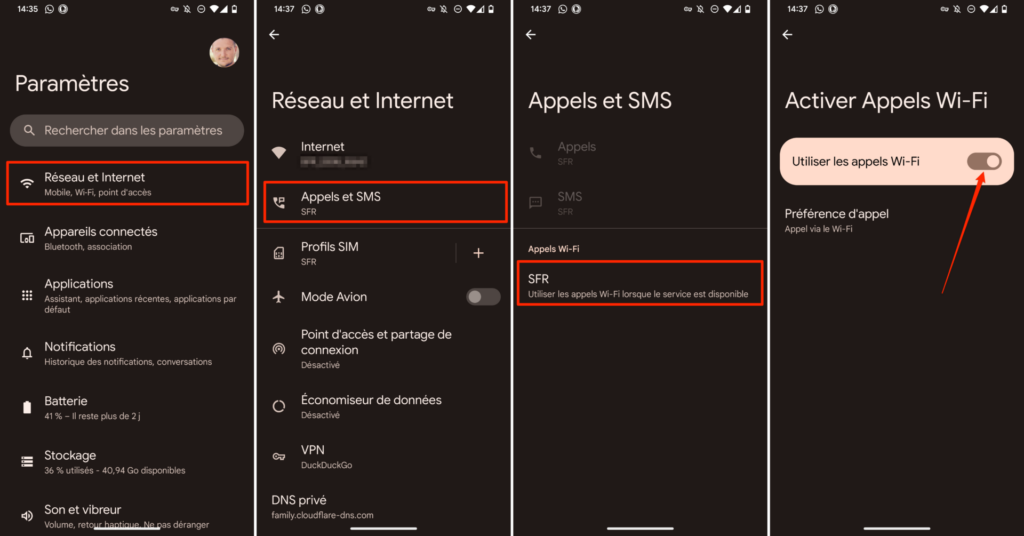
نحوه فعال کردن تماس های Wi-Fi در آیفون ?
برای فعال کردن تماس های Wi-Fi در آیفون خود ، باز کردن تنظیمات iOS و وارد منو شوید تلفن. سپس به بخش بروید تماس های wi-fi فعال سازی Wi-Fi با این آیفون تماس می گیرد. سرانجام دکمه را فشار دهید فعال کردن در تأیید پاپ آپ که به نظر می رسد اعتبارسنجی می کند.
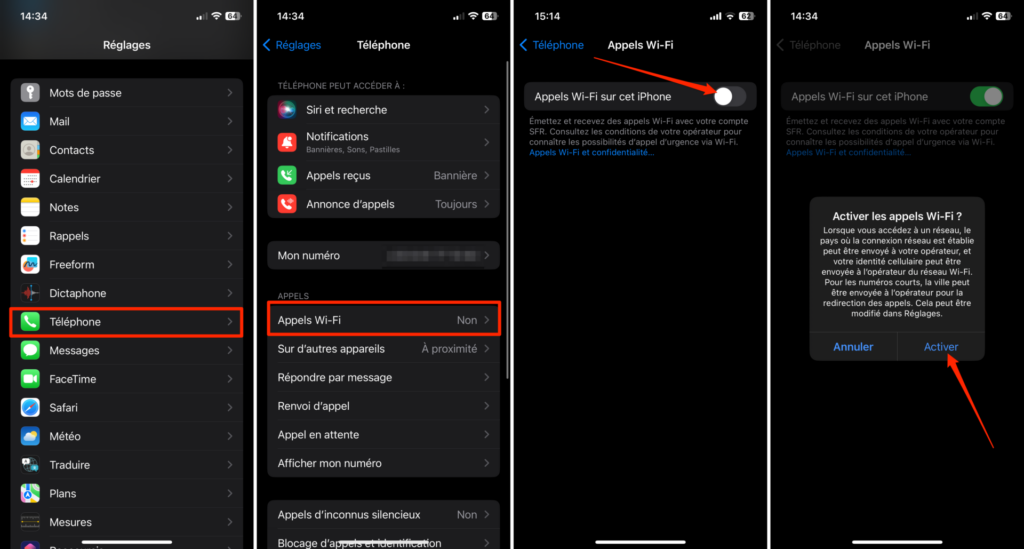
اکنون ، تلفن هوشمند Android یا آیفون شما به طور خودکار از شبکه Wi-Fi که برای انتقال تماس ها و پیامک های خود به آن وصل شده اید استفاده می کند. در صورتی که تلفن هوشمند خود را به هیچ اتصال Wi-Fi متصل نکنید ، تماس ها و پیامک های شما طبق معمول از طریق شبکه ارسال می شود.
با استفاده از قابلیت های Wi-Fi تماس بگیرید
عملکرد Wi-Fi به شما امکان می دهد در صورت اتصال Wi-Fi در یک منطقه کوچک یا تحت پوشش شبکه ای از داده های تلفن همراه ، تماس برقرار یا دریافت کنید. با استفاده از قابلیت تماس های Wi-Fi ، نحوه برقراری تماس صوتی را پیدا کنید.
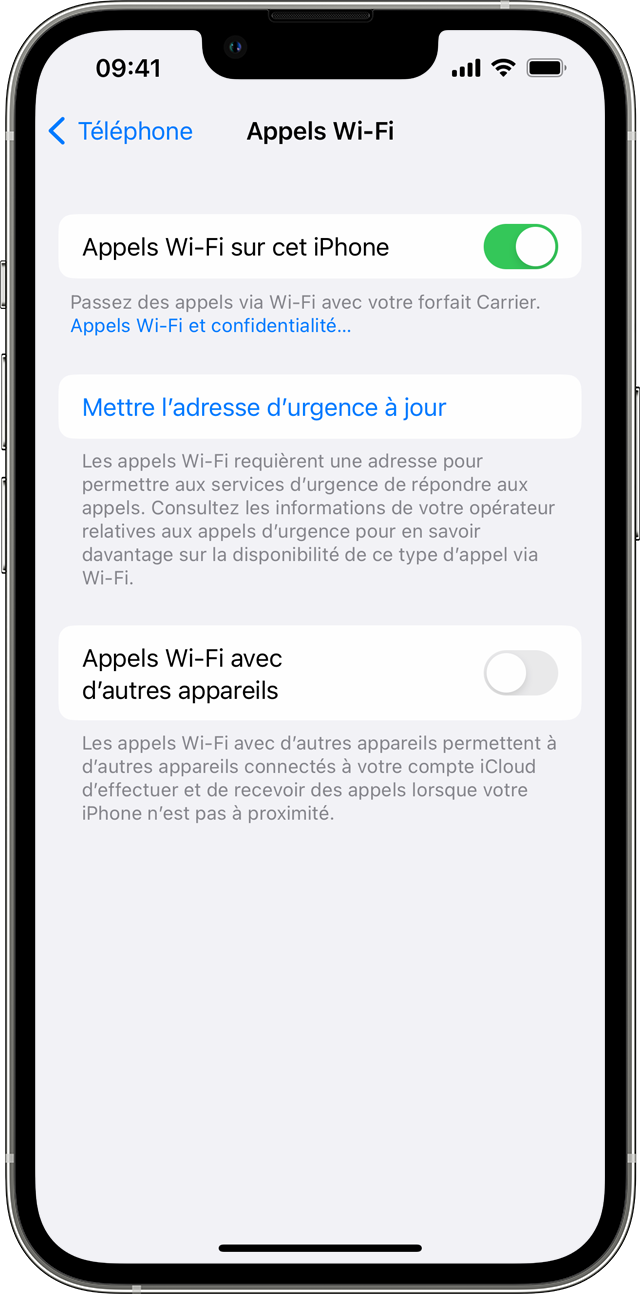
از آیفون خود تماس های Wi-Fi برقرار کنید
برای فعال کردن تماس های Wi-Fi ، تنظیمات دسترسی> تلفن> تماس های Wi-Fi. ممکن است مجبور شوید آدرس خود را برای خدمات اضطراری وارد یا تأیید کنید. اگر ویژگی تماس های Wi-Fi در دسترس است ، هنگام مشورت با مرکز کنترل ، ذکر “Wi-Fi” در نوار وضعیت نمایش داده می شود. تماسهای شما سپس از طریق شبکه Wi-Fi انجام شده است. وقتی سرویس تلفن همراه در دسترس است ، آیفون شما از آن برای تماس های اضطراری استفاده می کند. اگر تماس های Wi-Fi را فعال کرده اید و سرویس سلول در دسترس نیست ، تماس های اضطراری می توانند از شبکه Wi-Fi استفاده کنند. از موقعیت مکانی دستگاه شما می توان برای تسهیل در هنگام تماس اضطراری ، خواه خدمات موقعیت مکانی را فعال کنید یا خیر.

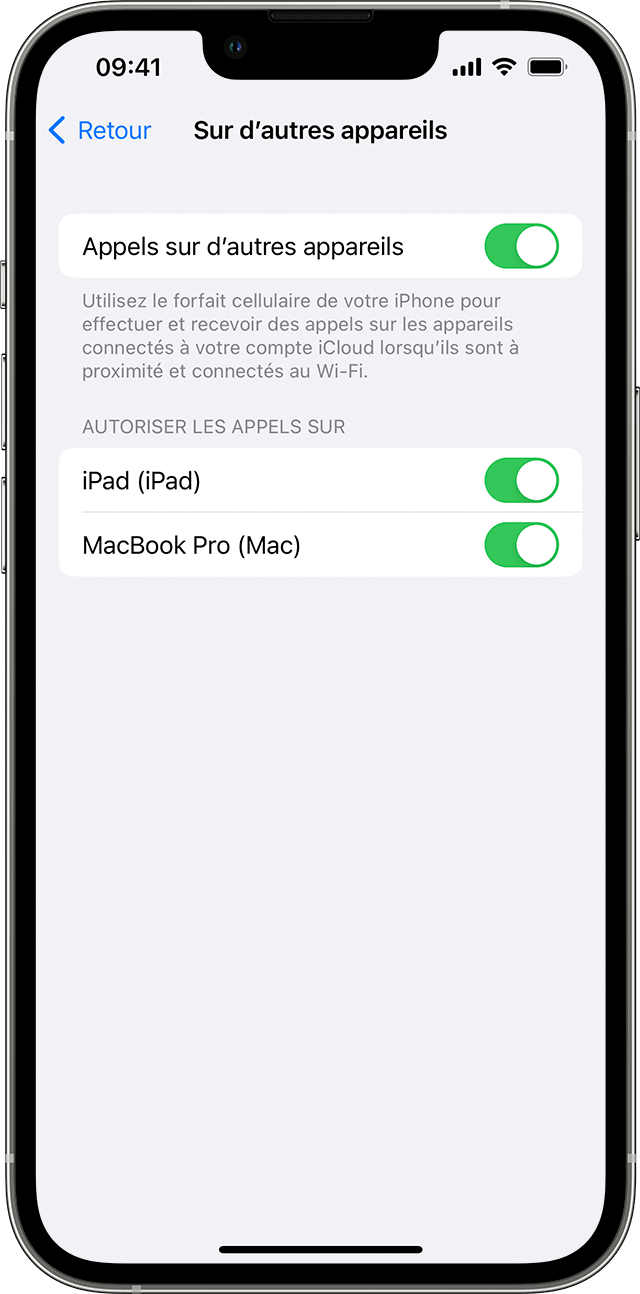
تماس های دیگر دستگاه ها فعال شده و تماس با iPad و MacBook Pro جان را مجاز می کند.
دستگاهی را برای استفاده از آن با تماس های Wi-Fi اضافه کنید
- بررسی کنید که دستگاهی که می خواهید اضافه کنید دارای آخرین نسخه نرم افزار است.
- در آیفون خود ، به تنظیمات> تلفن> تماس های Wi-Fi بروید.
- تماس های Wi-Fi را با سایر دستگاه ها فعال کنید.
- به صفحه قبلی برگردید ، سپس به دستگاه های دیگر تماس بگیرید.
- اگر این گزینه از قبل فعال نشده باشد ، تماس های سایر دستگاه ها را فعال کنید. لیستی از دستگاه های واجد شرایط شما تحت مجوز تماس با شما نمایش داده می شود.
- هر دستگاه مورد نظر خود را با تماس های Wi-Fi فعال کنید.
سپس اطمینان حاصل کنید که سایر دستگاه های شما تماس های آیفون شما را می پذیرند:
- در iPad خود به تنظیمات> FaceTime بروید ، سپس تماس های آیفون را فعال کنید.
- در MAC خود ، برنامه ApptTime را باز کنید ، سپس FaceTime> Settings (یا تنظیمات برگزیده) را انتخاب کنید. سپس تماس های آیفون را فعال کنید.
گزینه تماس Wi-Fi هنگام فعال کردن تماس با دستگاه های دیگر به طور خودکار در Apple Watch فعال می شود.
![]()
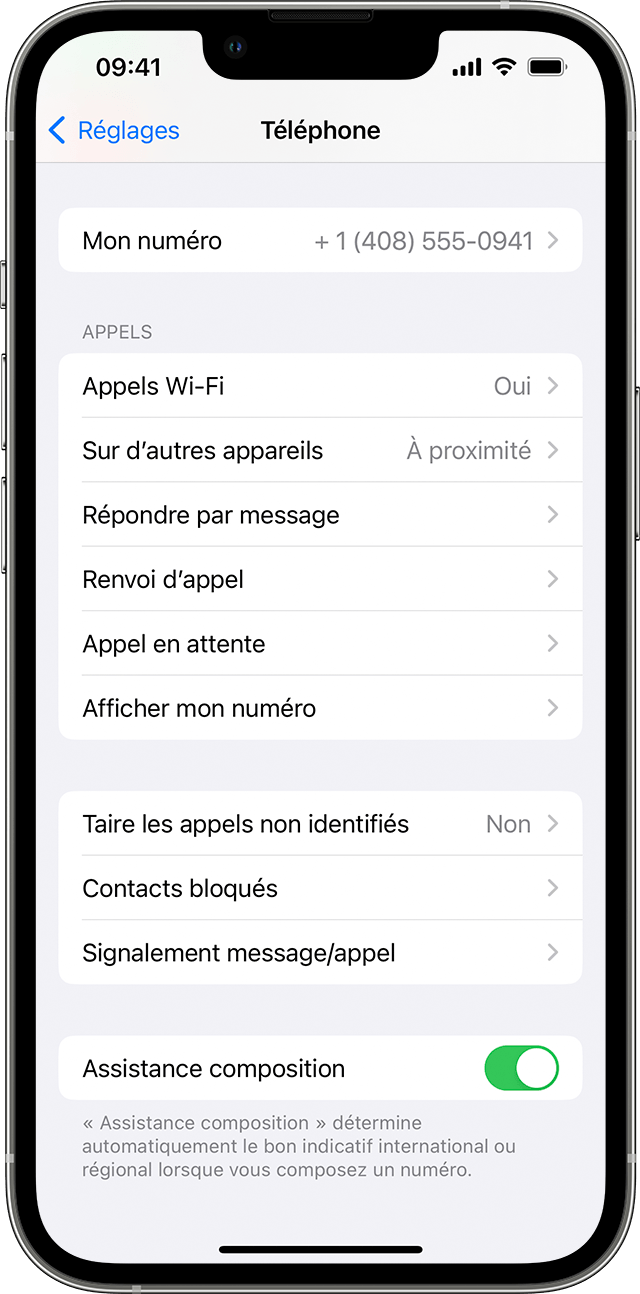
اگر نمی توانید دستگاهی اضافه کنید:
- در آیفون خود ، اطمینان حاصل کنید که تماس های Wi-Fi با دستگاه های دیگر فعال شده است ، و دستگاه شما در لیست قرار دارد و در تماس با تماس های تماس با تماس با تماس با تماس ها تماس می گیرد.
- اطمینان حاصل کنید که با همان شناسه اپل در هر دو دستگاه به FaceTime و iCloud متصل هستید.

تماس های Wi-Fi را با دستگاه دیگری برقرار و دریافت کنید
همچنین اگر اپراتور شما از تماس های Wi-Fi در دستگاه های ICloud متصل به ICloud پشتیبانی می کند ، می توانید تماس های Wi-Fi را در مورد دستگاه های دیگر برقرار و دریافت کنید.
حتماً با شناسه اپل که در آیفون خود استفاده می کنید به iCloud و FaceTime متصل شوید. همچنین اطمینان حاصل کنید که دستگاه های شما جدیدترین نرم افزار را دارند.
به شرح زیر بروید تا یک تماس Wi-Fi در iPad ، Apple Watch یا Mac خود برقرار کنید.
از iPad خود تماس بگیرید
![]()
- اگر هنوز دستگاه خود را اضافه نکرده اید ، که به آن اجازه می دهد از قابلیت تماس Wi-Fi استفاده کند ، آن را اضافه کنید.
- برنامه FACETIME را باز کنید.
- مخاطب یا شماره تلفن را وارد کنید ، سپس مخاطب یا شماره تلفن را لمس کنید.
- روی دکمه صوتی ضربه بزنید .
همچنین می توانید با لمس شماره تلفن در برخی از برنامه ها مانند مخاطبین ، ایمیل ، پیام ، سافاری یا موارد دیگر تماس بگیرید.
از مک خود تماس بگیرید
- برنامه FACETIME را باز کنید.
- FaceTime> تنظیمات (یا تنظیمات برگزیده) را انتخاب کنید.
- تماس های آیفون را فعال کنید.
- تماس تلفنی را در FaceTime برقرار و دریافت کنید.
با Apple Watch خود تماس بگیرید
![]()
- برنامه تلفن را باز کنید.
- یک مخاطب را انتخاب کنید.
- روی دکمه تلفن ضربه بزنید .
- شماره یا آدرس ایمیل را که می خواهید با آنها تماس بگیرید انتخاب کنید.

تماس های Wi-Fi را در یک دستگاه غیرفعال کنید
اگر نمی خواهید از یکی از دستگاه های خود از ویژگی تماس های Wi-Fi استفاده کنید:
- در آیفون خود ، به تنظیمات> تلفن> تماس با دستگاه های دیگر بروید.
- در لیست دستگاه های نمایش داده شده ، تماس های Wi-Fi را برای دستگاه مورد نظر برای حذف غیرفعال کنید.

اگر تماس های wi-fi کار نمی کند
اگر نمی توانید از تماس های Wi-Fi فعال یا استفاده کنید ، اطمینان حاصل کنید که اپراتور شما تماس های Wi-Fi را ارائه می دهد و دستگاه های شما جدیدترین نرم افزار را دارند. اگر نمی توانید تماس های Wi-Fi را فعال کنید یا یک تماس Wi-Fi برقرار کنید ، این مراحل را دنبال کنید. دو دقیقه بین هر مرحله صبر کنید.
- تنظیمات دسترسی> تلفن> Wi-Fi ، و اطمینان حاصل کنید که ویژگی تماس های Wi-Fi فعال شده است.
- آیفون خود را مجدداً راه اندازی کنید.
- به یک شبکه Wi-Fi متفاوت متصل شوید. تماس های Wi-Fi با همه شبکه های Wi-Fi سازگار نیستند.
- ویژگی تماس های Wi-Fi را غیرفعال کنید ، سپس آن را دوباره فعال کنید.
- تنظیمات دسترسی> عمومی> انتقال یا تنظیم مجدد آیفون> تنظیم مجدد.
- تنظیمات شبکه تنظیم مجدد را لمس کنید.
FaceTime در همه کشورها یا همه مناطق ارائه نمی شود.
اطلاعات مربوط به محصولاتی که توسط اپل یا وب سایتهای مستقل تولید نشده اند که توسط اپل مدیریت یا تأیید نشده اند بدون توصیه یا تأیید اپل ارائه شده است. اپل از هرگونه مسئولیت انتخاب ، عملکرد مناسب یا استفاده از وب سایت ها یا محصولات شخص ثالث بیرون می آید. اپل هیچ اعلامیه ای ارائه نمی دهد و هیچ تضمینی در مورد صحت یا قابلیت اطمینان این وب سایت های حزبی سوم ارائه نمی دهد. برای اطلاعات بیشتر با فروشنده تماس بگیرید.
عملی: چگونه می توان با آیفون خود تماس WiFi برقرار کرد
عملی: امروزه اپراتورهای اصلی برای برقراری تماس از طریق شبکه WiFi پیشنهاد می کنند. پیشنهادی که برای صاحبان آیفون نیز صدق می کند اما نیاز به احترام به روشی به دور از آشکار بودن برای همه دارد.
توسط پیر بنهامو | ارسال شده در سه شنبه 09 آوریل 2019 ساعت 5:03 بعد از ظهر – اصلاح شده در سه شنبه 11 ژوئن 2019 ساعت 6:21 بعد از ظهر
اپراتورهای SFR ، Bouygues Telecom و Orange امروز صاحبان آیفون را ارائه می دهند تا تماس های خود را از طریق شبکه WiFi برقرار کنند.

یک پیشنهاد بسیار مفید که به صاحبان تلفن های هوشمند اجازه می دهد تا در خارج از کشور تماس بگیرند (تقریباً از همه کشورها با استثناء قابل توجه چین) ، با هزینه ای که اغلب بسیار پایین تر از تماس های ساخته شده از یک شبکه سنتی سنتی است. تنها نقطه ضعف این فناوری: عدم امنیت آن ، که به ویژه به امنیت شبکه بی سیم وام گرفته شده بستگی دارد. توجه داشته باشید که همه کشورها و اپراتورها امکان برقراری تماس WiFi را مستقیماً از طریق تلفن شما ارائه نمی دهند
اگر این پیشنهاد – از محدوده آیفون 6 به جدیدترین محدوده ها در دسترس باشد – جذاب است ، با این وجود اقدامات خاصی را انجام می دهد که ممکن است برای برخی از کاربران برخی از پرچمداران این برند کمی شورشی به نظر برسد. برای اصلاح آنچه می تواند به عنوان یک مشکل به نظر برسد ، در اینجا راهنمای اقدامات مختلف برای انجام تماس های خود از طریق شبکه WiFi از یک دستگاه شرکت کالیفرنیایی وجود دارد.
ابتدا عملکرد تماس های Wi-Fi را از طریق برگه تنظیمات> تلفن> تماس های Wi-Fi فعال کنید. پس از بررسی گزینه ، اپراتور و شبکه مورد نظر را انتخاب کنید ، که به شما امکان می دهد گزینه ای را برای برقراری تماس های خود از طریق شبکه WiFi مورد نظر فعال کنید. توجه داشته باشید که این گزینه مربوط به تماس های اضطراری نیست ، که در صورت در دسترس بودن برای تسهیل ورود خدمات اضطراری از طریق شبکه تلفن همراه صادر می شود.
توجه داشته باشید که اگر آیفون 8 (مدل A1863) ، آیفون 8 پلاس (مدل A1864) یا آیفون X (مدل A1865) را با سیم کارت از آلمان “به طور موقت” برای شما در دسترس نخواهد بود ، “به طور موقت” برای شما در دسترس نیست. مدیریت اپل گفت.
شما فکر کردید که آیفون نمی تواند گسترده تر از آن باشد که در حال حاضر با محدوده XS Max است ? دوباره فکر کنید. آ.
تمام اخبار Zdnet را در مورد دنبال کنید اخبار گوگل.
توسط پیر بنهامو | ارسال شده در سه شنبه 09 آوریل 2019 ساعت 5:03 بعد از ظهر – اصلاح شده در سه شنبه 11 ژوئن 2019 ساعت 6:21 بعد از ظهر
محتوای شریک
مطالب حمایت شده
به مقاله واکنش نشان می دهد
وصل کردن یا رکورد برای پیوستن به بحث
تنظیمات> تلفن> تماس های Wi-Fi> بله ، شما واقعاً آن را به دور از آشکار می دانید ??
“اوه لا لا ، اما درست نیست ، مرغ ها … این چیزی است که بیشتر بود ، بزها سودآور نیستند ، اکنون گوسفند خسته کننده است ! »: o)
خوب درست است که از طرف دیگر ، به نظر نمی رسد که اپل تمام استراتژی خود را برای چندین دهه در سمت “کاربر پسند” مدل های خود تأسیس کرده است . این رقابت نخواهد داشت ، ها ؛)
